
Nem minden Wi-Fi-hálózat egyenlő. A Wi-Fi hozzáférési pontok „ad-hoc” vagy „infrastruktúra” módban működhetnek, és sok WI-Fi-kompatibilis eszköz csak infrastrukturális módú hálózatokhoz tud csatlakozni, eseti jellegűekhez nem.
Az infrastruktúra üzemmódban lévő Wi-Fi hálózatokat általában a Wi-Fi útválasztók hozzák létre, míg az ad-hoc hálózatokat általában rövid életű hálózatok alkotják, amelyeket egy laptop vagy más eszköz hoz létre. De ez nem mindig ilyen egyszerű.
Infrastruktúra és Ad-Hoc módok magyarázata
A legtöbb Wi-Fi hálózat infrastruktúra üzemmódban működik. A hálózati eszközök mindegyike egyetlen hozzáférési ponton keresztül kommunikál, amely általában a vezeték nélküli útválasztó. Tegyük fel például, hogy két laptop ül egymás mellett, mindegyik ugyanahhoz a vezeték nélküli hálózathoz csatlakozik. Még közvetlenül egymás mellett ülve sem kommunikálnak közvetlenül. Ehelyett közvetett módon kommunikálnak a vezeték nélküli hozzáférési ponton keresztül. Csomagokat küldenek a hozzáférési pontra - valószínűleg egy vezeték nélküli útválasztóra -, és ez visszaküldi a csomagokat a másik laptopra. Az infrastruktúra módhoz központi hozzáférési pontra van szükség, amelyhez minden eszköz csatlakozik.
Az ad-hoc mód más néven „peer-to-peer” mód. Az eseti hálózatokhoz nincs szükség központosított hozzáférési pontra. Ehelyett a vezeték nélküli hálózat eszközei közvetlenül csatlakoznak egymáshoz. Ha ad-hoc vezeték nélküli módban állítja be a két laptopot, akkor közvetlenül csatlakoznak egymáshoz, anélkül, hogy központi hozzáférési pontra lenne szükségük.

Előnyök és hátrányok
Az ad-hoc mód könnyebben beállítható, ha csak két eszközt szeretne egymáshoz csatlakoztatni anélkül, hogy központi hozzáférési pontra lenne szüksége. Tegyük fel például, hogy két laptopja van, és Wi-Fi nélküli szállodai szobában ül. Közvetlenül ad-hoc üzemmóddal csatlakoztathatja őket egy ideiglenes Wi-Fi hálózat létrehozásához útválasztó nélkül. Az új És itt tanultam A szabvány az ad-hoc módra is épít, lehetővé téve az eszközök számára, hogy közvetlenül kommunikáljanak a Wi-Fi jeleken keresztül.
Az Infrastruktúra mód ideális, ha állandóbb hálózatot hoz létre. A hozzáférési pontként működő vezeték nélküli útválasztók általában nagyobb teljesítményű vezeték nélküli rádióval és antennával rendelkeznek, így szélesebb területet tudnak lefedni. Ha laptopot használ vezeték nélküli hálózat beállításához, akkor korlátozni fogja a laptop vezeték nélküli rádiójának ereje, amely nem lesz olyan erős, mint az útválasztóé.
Az ad-hoc módnak más hátrányai is vannak. Több rendszererőforrást igényel, mivel a fizikai hálózat elrendezése megváltozik az eszközök mozgása közben, míg az infrastruktúra üzemmódban lévő hozzáférési pont általában helyben marad. Ha sok eszköz csatlakozik az ad-hoc hálózathoz, akkor nagyobb a vezeték nélküli interferencia - minden számítógépnek közvetlen kapcsolatot kell létesítenie a másik számítógéppel, nem pedig egyetlen hozzáférési ponton kell keresztülmennie. Ha egy eszköz kívül esik egy másik eszköz hatótávolságán, amelyhez csatlakozni akar, útközben továbbítja az adatokat más eszközökön keresztül. Az adatok továbbítása több számítógépen csak lassabb, mint egyetlen hozzáférési ponton történő továbbítás. Az ad-hoc hálózatok nem méretezhetők jól.

Mikor kell használni mindegyiket
Az egyes hálózattípusok használatának időpontja valójában nagyon egyszerű. Ha egy vezeték nélküli útválasztót úgy állít be, hogy hozzáférési pontként működjön, akkor azt infrastruktúra módban kell hagynia. Ha ideiglenes vezeték nélküli hálózatot létesít egy maroknyi eszköz között, valószínűleg az ad-hoc mód megfelelő.
Van még egy nagy fogás itt. Sok eszköz korlátai miatt nem támogatja az ad-hoc módot. Android-eszközök, vezeték nélküli nyomtatók , Google Chromecast , és sok más, Wi-Fi-t támogató eszköz nem akarja kezelni az ad-hoc hálózatok problémáit, és nem hajlandó csatlakozni hozzájuk, csak infrastrukturális módban csatlakozik a hálózatokhoz. Nem sokat tehet erről; egyszerűen csak hálózatot kell használnia infrastruktúra módban, nem pedig ad-hoc módban.
Infrastruktúra módú hozzáférési pontok létrehozása a laptopon
Könnyedén létrehozhat egy helyi Wi-Fi hálózatot laptopján, akár Windows, akár Mac OS X, akár Linux operációs rendszert használ. Sajnos a legtöbb operációs rendszer alapértelmezés szerint ad-hoc hálózatot hoz létre. Például lehet hozzon létre egy ad-hoc hálózatot a Windows Vezérlőpultjáról vagy hozzon létre egy ad-hoc hálózatot az Ubuntu Linux gépén . Ez rendben van, ha két laptopot szeretne csatlakoztatni, de nagyon kényelmetlen, ha olyan eszközt kell csatlakoztatnia, amely csak infrastruktúra módban támogatja a hálózatokat.
Ha Windows 7 vagy 8 rendszert használ, megteheti kapcsolja be a Windows laptopját infrastruktúra-módú vezeték nélküli hozzáférési ponttá néhány Parancssor parancs használatával. A Connectify ezt könnyebbé teszi egy szép grafikus felhasználói felület biztosításával , de valójában csak a rejtett funkciót használja a Windows 7 és újabb verzióiban.
Ha infrastruktúra-módú hozzáférési pontot kell létrehoznia Linuxon, akkor nézze meg a Te-hotspot eszköz. Mac számítógépen az Internet megosztás funkció engedélyezése infrastruktúra módú hálózatot hoz létre, nem eseti módot.
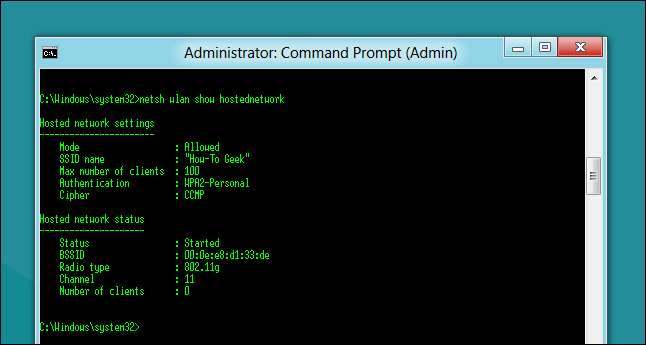
ÖSSZEFÜGGŐ: Hogyan lehet a Windows 8 vagy 10 laptopot vezeték nélküli hozzáférési ponttá alakítani
Általában nem kell aggódnia e két különböző hálózati mód miatt. Az útválasztók alapértelmezés szerint az infrastruktúra mód használatára vannak konfigurálva, és az ad-hoc mód két laptop gyors csatlakoztatásához fog működni. Ha egy kicsit kedvesebbet szeretne csinálni Windows vagy Linux rendszeren, és beállít egy infrastruktúra módú hálózatot, akkor a fenti trükkök egyikét kell használnia.
Kép jóváírása: A LEAF projekt a Flickr-en (levágva), webhamster a Flickr-en , A következő webfotók a Flickr-en (levágva)






